Muita pessoas que utilizam o Windows Vista, Seven ou Windows 8 não conhecem ou nunca utilizaram o Windows Media Center, um programa ideal para quem deseja transformar o seu pc em um centro de entretenimento ideal para ligar na TV. Assista, pause e grave HDTV. Assista a DVDs. Ouças suas músicas, mostre suas fotos e desfrute de programas online. Tudo em um lugar.
O Windows Media Center está disponível nas edições Home Premium, Professional, Ultimate e Enterprise do Windows 7, basta procura-lo no menu inicial, ele está lá, as vezes meio escondido.
TELA PRINCIPAL DO WINDOWS MEDIA CENTER
.
Assista Filmes:
Além de rodar filmes em DVD ele também reproduz os formatos de áudio e vídeo mais populares, incluindo 3GP, AAC, AVCHD, MPEG-4, WMV e WMA. Também suporta a maioria dos arquivos AVI, DivX, MOV e Xvid. Porém o mais interessante é a biblioteca de filmes, lá os filmes são exibidos pela capa do mesmo, eu descobri como fazer para salvar os seus filmes em DVD no computador com a capa basta seguir o passo à passo abaixo:
- Coloque o filme em seu leitor de DVD (ele precisa estar no formato de um dvd de vídeo comum).
- Abra o programa DVD Shrink para fazer a cópia do mesmo para o pc (baixe aqui o DVD Shrink).
- Clique em Open Disk e escolha o seu leitor de DVD (normalmente aparece o nome do DVD).
- Em “Compression Settings” escolha “No Compression”, assim o filme ficará com seu tamanho original e melhor qualidade disponível, além de copiar mais rápido para o computador já que ele não vai converter o tamanho do mesmo.
- Clique em “Backup” e em “Select backup target” escolha: “Hard Disk Folder” e depois clique em “Browse” e escolha a pasta de vídeos do seu computador, criando uma nova pasta com o nome do filme lá dentro e depois clique em OK.
- Ele irá copiar o filme para o seu computador, depois de copiar para colocar a capa basta criar uma imagem no formato .jpg e salvar com o nome de “folder” dentro da pasta principal do filme, o tamanho ideal da imagem é 366×510 pixels.
- Pronto, basta abrir o Windows Media Center e entrar na biblioteca de filmes que ele encontrará o filme e mostrará o mesmo com a capa, fica muito mais organizado.
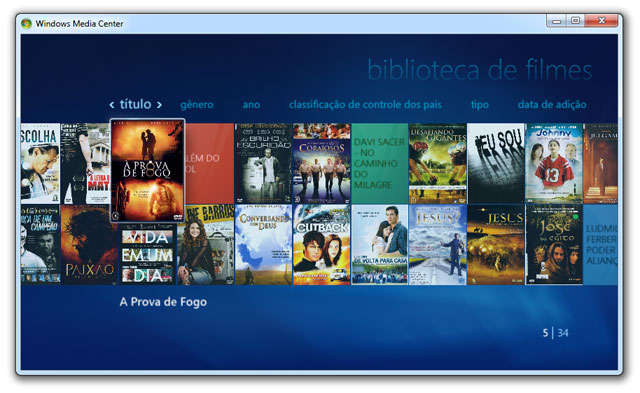
TELA DA MINHA BIBLIOTECA DE FILMES
.
Assista e Grave TV Analógica e Digital:
O Windows Media Center suporta mais padrões de TV globais e sintonizadores, incluindo digital e HD. Eu mesmo já testei ele com diversos sintonizadores (placas de tv) analógicas, a imagem até que fica boa, é uma boa opção para substituir seu gravador ou video cassete (acredite minha mãe tem um em casa).
Imagens e Vídeos:
Músicas:
As suas músicas que estão na pasta Músicas do Windows serão exibidas automaticamente no Windows Media Center, porém não serão exibidas pelo nome da pasta ou nome do arquivo e sim pelo sua TAG.
As tag’s são informações contidas nos arquivos de áudio como MP3 e WMA, elas contém nome da música, artista, albuns, genero, ano, capa, etc. Você pode editar a tag de uma música clicando com o botão direito em cima do arquivo, depois indo em propriedades e depois na aba detalhes, toda informação contida lá será exibida no Windows Media Center. Um programa ideal para editar as TAG’s de músicas é o Mp3tag (baixe aqui).
Depois de colocar as informações em todas e capas em todas suas músicas você terá o prazer de navegar por albun, artista, generos, músicas, compositores, anos, etc, tudo isso com o apelo das capas que facilita a localização e fica muito mais intuitivo.
.
Serviços On-Line:
Como todos os serviços da microsoft seu forte não são os serviços on-line, apesar de ter o recurso chamado Galeria onde contém conteúdos on-line o mesmo está bem desatualizado com poucas opções.
.
Controle Remoto:
O que torna o uso do Windows Media Center muito mais prazeroso e intuitivo é um controle remoto especifico para o mesmo, imagine ligar seu pc ou notebook na sala, abrir o windows media center e controlar tudo pelo controle remoto, isso é possível, aqui em casa eu utilizo o controle SRM 5100 da Philips, não sei se ainda existe no mercado mas deve haver outras opções.

CONTROLE SRM 5100 DA PHILIPS
Com o controle fica tudo mais fácil, desde abrir o windows media center, até aumentar ou diminuir o volume, play, pause, pra frente e pra trás em filmes e vídeos, passar por fotos, músicas, trocar de canais, etc. Enfim, isso redefinirá sua experiência com o Windows Media Center.
.
Windows Media Center x Concorrentes:
Existem alguns aparelhos de multimídia disponíveis no mercado que fazem algo semelhante ao Media Center sem precisar do computador, porém a compatatibilidade e integração com seus arquivos que o media center oferece é muito melhor e superior que os demais.
.
Enfim, esse programa é bem antigo, já utilizo ele há pelo menos 2 anos e recomendo, você vai gostar, comece usar, fica a dica. Até a próxima.
































